Λάβετε τη διεύθυνση κελιού των αποτελεσμάτων αναζήτησης
Από τα προηγούμενα σεμινάρια μας, ίσως γνωρίζετε ότι μπορείτε να αναζητήσετε μια τιμή και να επιστρέψετε την αντίστοιχη τιμή με τη βοήθεια του ΔΕΊΚΤΗΣ και MATCH λειτουργίες. Τώρα τι γίνεται αν θέλετε να λάβετε τη διεύθυνση κελιού της αντίστοιχης τιμής στο Excel; Για να το κάνετε αυτό, μπορείτε απλώς να προσθέσετε τη συνάρτηση CELL για να έχετε το αποτέλεσμα που θέλετε.
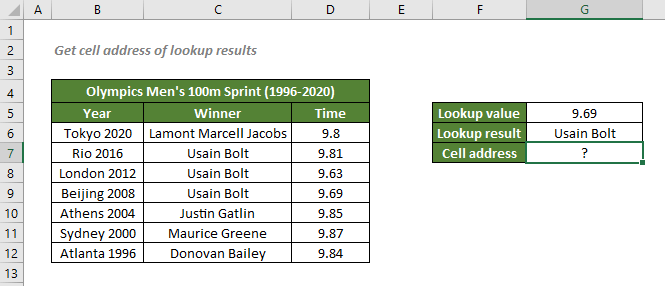
Πώς να λάβετε τη διεύθυνση κελιού των αποτελεσμάτων αναζήτησης
Για να πάρετε το διεύθυνση κελιού του αποτελέσματος αναζήτησης που ταιριάζει με τον χρόνο 9.69 όπως φαίνεται στο παραπάνω στιγμιότυπο οθόνης, μπορείτε να χρησιμοποιήσετε το INDEX και MATCH για να ανακτήσετε το αποτέλεσμα αναζήτησηςκαι, στη συνέχεια, χρησιμοποιήστε τη συνάρτηση CELL για να επιστρέψετε πληροφορίες σχετικά με τη θέση του στο Excel.
Γενική σύνταξη
=CELL("address",INDEX(return_range,MATCH(lookup_value,lookup_array,0),column_num))
- range_range: Το εύρος από το οποίο θέλετε ο τύπος συνδυασμού να επιστρέψει το αποτέλεσμα αναζήτησης.
- lookup_value: Η τιμή MATCH που χρησιμοποιείται για τον εντοπισμό της θέσης του αντίστοιχου αποτελέσματος αναζήτησης. Εδώ αναφέρεται στη δεδομένη ώρα 9.69.
- lookup_array: Το εύρος των κελιών όπου lookup_value παρατίθεται. Εδώ αναφέρεται το χρονικό εύρος.
- match_type 0: Αναγκάζει το MATCH να βρει την πρώτη τιμή που ισούται ακριβώς με το lookup_value.
- στήλη_αριθμός: Η στήλη στο range_range από το οποίο θέλετε να ανακτήσετε δεδομένα. ο στήλη_αριθμός μπορεί να παραλειφθεί εάν υπάρχει μόνο μία στήλη στο range_range.
Για να πάρετε το διεύθυνση κελιού του αποτελέσματος αναζήτησης που ταιριάζει με τον χρόνο 9.69, αντιγράψτε ή εισαγάγετε τον παρακάτω τύπο στο κελί G7 και πατήστε εισάγετε για να πάρετε το αποτέλεσμα:
=CELL("διεύθυνση",INDEX(Β6: Δ12,ΑΓΩΝΑΣ(9.69,D6: D12,0),2))
Or, χρησιμοποιήστε μια αναφορά κελιού για να κάνετε τον τύπο δυναμικό:
=CELL("διεύθυνση",INDEX(Β6: Δ12,ΑΓΩΝΑΣ(G5,D6: D12,0),2))

Επεξήγηση του τύπου
=CELL("address",INDEX(B6:D12,MATCH(G5,D6:D12,0),2))
- INDEX(B6:D12,ΑΓΩΝΑΣ (G5,D6:D12,0), 2): Αυτή η ενότητα θα ανακτήσει το αποτέλεσμα αναζήτησης που ταιριάζει με την τιμή αναζήτησης, 9.69 (η τιμή στο κελί G5), στο 2η στήλη του πίνακα Β6: Δ12. Το αποτέλεσμα θα ήταν Γιουσέιν Μπολτ. Δείτε περισσότερες λεπτομέρειες εδώ.
- CELL("διεύθυνση",INDEX(B6:D12,ΑΓΩΝΑΣ (G5,D6:D12,0), 2)) = CELL("διεύθυνση",Γιουσέιν Μπολτ): Η συνάρτηση CELL θα επιστρέψει τις πληροφορίες σχετικά με τη διεύθυνση κελιού του αποτελέσματος αναζήτησης δεδομένου ότι ο τύπος πληροφοριών έχει οριστεί ως "διεύθυνση". Έτσι, η συνάρτηση θα επιστρέψει την απόλυτη διεύθυνση κελιού του Γιουσέιν Μπολτ με την ώρα του 9.69, Η οποία είναι 9 $ C $.
Σχετικές λειτουργίες
Η συνάρτηση Excel INDEX επιστρέφει την εμφανιζόμενη τιμή με βάση μια δεδομένη θέση από ένα εύρος ή έναν πίνακα.
Η συνάρτηση Excel MATCH αναζητά μια συγκεκριμένη τιμή σε μια περιοχή κελιών και επιστρέφει τη σχετική θέση της τιμής.
Σχετικοί τύποι
Ακριβής αντιστοίχιση με INDEX και MATCH
Εάν πρέπει να μάθετε τις πληροφορίες που παρατίθενται στο Excel σχετικά με ένα συγκεκριμένο προϊόν, ταινία ή άτομο κ.λπ., θα πρέπει να κάνετε καλή χρήση του συνδυασμού συναρτήσεων INDEX και MATCH.
Ακριβής αντιστοίχιση με το VLOOKUP
Για να μάθετε τις πληροφορίες που αναφέρονται στο Excel σχετικά με ένα συγκεκριμένο προϊόν, ταινία ή άτομο κ.λπ., θα πρέπει να επωφεληθείτε από τη λειτουργία VLOOKUP.
Knowσως γνωρίζετε ότι μπορείτε να συνδυάσετε τις συναρτήσεις INDEX και MATCH ή να χρησιμοποιήσετε τη συνάρτηση VLOOKUP για να αναζητήσετε τιμές στο Excel. Ωστόσο, οι αναζητήσεις δεν έχουν διάκριση πεζών-κεφαλαίων. Έτσι, για να εκτελέσετε μια αντιστοίχιση πεζών-κεφαλαίων, θα πρέπει να επωφεληθείτε από τις συναρτήσεις EXACT και CHOOSE.
Τα καλύτερα εργαλεία παραγωγικότητας του Office
Kutools για Excel - Σας βοηθά να ξεχωρίζετε από το πλήθος
Το Kutools για το Excel διαθέτει πάνω από 300 δυνατότητες, Διασφάλιση ότι αυτό που χρειάζεστε είναι μόνο ένα κλικ μακριά...

Καρτέλα Office - Ενεργοποίηση ανάγνωσης με καρτέλες και επεξεργασία στο Microsoft Office (συμπεριλάβετε το Excel)
- Ένα δευτερόλεπτο για εναλλαγή μεταξύ δεκάδων ανοιχτών εγγράφων!
- Μειώστε εκατοντάδες κλικ ποντικιού για εσάς καθημερινά, πείτε αντίο στο χέρι του ποντικιού.
- Αυξάνει την παραγωγικότητά σας κατά 50% κατά την προβολή και την επεξεργασία πολλών εγγράφων.
- Φέρνει αποτελεσματικές καρτέλες στο Office (συμπεριλαμβανομένου του Excel), όπως ακριβώς το Chrome, το Edge και το Firefox.
